Мобільні пристрої, будь то iPhone, iPad чи будь-який інший тип, доступні для малюків у все молодшому віці. Їх швидка нормалізація цього типу пристроїв наближає їх до цифрової епохи раннього часу, отримують доступ до будь-якої інформації. Іноді проблема полягає в тому, що значна частина контенту, який можна переглянути в Інтернеті, безпосередньо зосереджений на дорослих, що також відбувається на телебаченні.
Так легко ви можете заблокувати будь-який вміст для дорослих, такий як веб-сторінки, фільми та музика, щоб запобігти доступу маленьких дітей до нього без нагляду.
Екранний час, найкращі засоби батьківського контролю iOS та iPadOS
Використовуйте час Це функція, про яку ми говорили незліченну кількість разів, і насправді її функції чи можливості зростали з кожною новою версією iOS. Настільки, що коли ви запускаєте новий iPhone, одним із перших кроків щодо налаштування є саме ця функція, якщо ви, звичайно, вирішите її активувати.
Зі зрозумілих причин доросла людина не обов’язково вимагатиме моніторингу використання свого iPhone чи iPad, а тим більше з точки зору обмеження певного вмісту, однак вона вимагає Це може допомогти нам, коли справа доходить до глибокого знання того, як і особливо скільки ми використовуємо наш iPhone.
Як би там не було, час використання перетворився на незамінний елемент і додав до батьківського контролю пристроїв iOS і macOS загалом, значно полегшуючи це завдання батькам, які хочуть, щоб їхні діти мали ранній контакт з технологіями, встановлюючи деякі обмеження, які забезпечують додатковий спокій до додому.
Саме тому ми хочемо показати вам, як використовувати правильно час використання щоб заблокувати або контролювати доступ найменших з дому до вмісту, який їм надає Інтернет.
Як активувати час використання
Першим кроком, очевидно, є активація цієї функціональності, щоб ми могли налаштувати її параметри і, отже, здійснити налаштування, які нас цікавлять. Для цього ми перейдемо до програми налаштування iPhone або iPad, і на одній із перших сторінок ми знайдемо використовувати час. Якщо ми не знайдемо опцію, нагадуємо, що в цій програмі є рядок пошуку вгорі, в який ми можемо писати час використання і ми знайдемо його миттєво.
Потрапивши всередину, з’являється опція активувати «час використання», де ми можемо отримати щотижневий звіт з інформацією про час використання та визначити обмеження для програм, якими ми хочемо керувати. Це основні функції час використання:

- Щотижневі звіти: Перевірте щотижневий звіт з даними про час використання.
- Обмеження часу простою та використання програми: Ви визначите час, коли будете далеко від екрана, а також можете встановити часові обмеження для категорій, якими ви хочете керувати.
- Обмеження: Ви можете встановити обмеження на основі відвертих налаштувань вмісту, покупок, завантажень і, перш за все, конфіденційності.
- Час використання: Ви можете керувати часом використання безпосередньо з iPhone або використовувати код на пристрої, щоб авторизувати певні рухи.
Щойно ми активуємо його, він запитає нас, чи є iPhone нашим чи дитячим, у випадку, якщо ми встановимо його як iPhone наших дітей, ми зможемо налаштувати більше батьківського контролю, ніж зазвичай. послідував акт Вони запитають у нас певні конфігурації:
- Встановіть часовий ліміт використання, який ми можемо негайно змінити.
- Установіть ліміт щоденного використання програми. Коли буде досягнуто ліміту щоденного використання, він запросить код або авторизацію, щоб мати можливість продовжити використання пристрою або продовжити час використання.
- Обмежте певний вміст.
Установіть обмеження та заблокуйте вміст для дорослих
Ми вже обговорювали в інших випадках, як встановити тимчасові обмеження використання додатків iOS, тому сьогодні ми зосередимося на обмеженнях та обмеженнях доступу залежно від типу контенту, тобто блокувати вміст для дорослих або відвертий вміст на цьому iPhone або iPad.
Перше, що ми збираємося зробити, це встановити обмеження на встановлення програм, таким чином ми не дозволимо їм встановлювати певні програми, які дозволяють їм отримати доступ до вмісту для дорослих або відвертого вмісту. Для цього ми підемо за таким маршрутом:
- Налаштування
- Використовуйте час
- Обмеження
- Покупки ITunes та App Store
- Повторні покупки та завантаження в магазинах: заборонено
- Вимагати пароль: Завжди вимагати
Тепер настав час встановити обмеження на тип вмісту, доступного на цьому iPhone або iPad, і це також досить просто:
- Налаштування
- Використовуйте час
- Обмеження
- Обмеження щодо вмісту
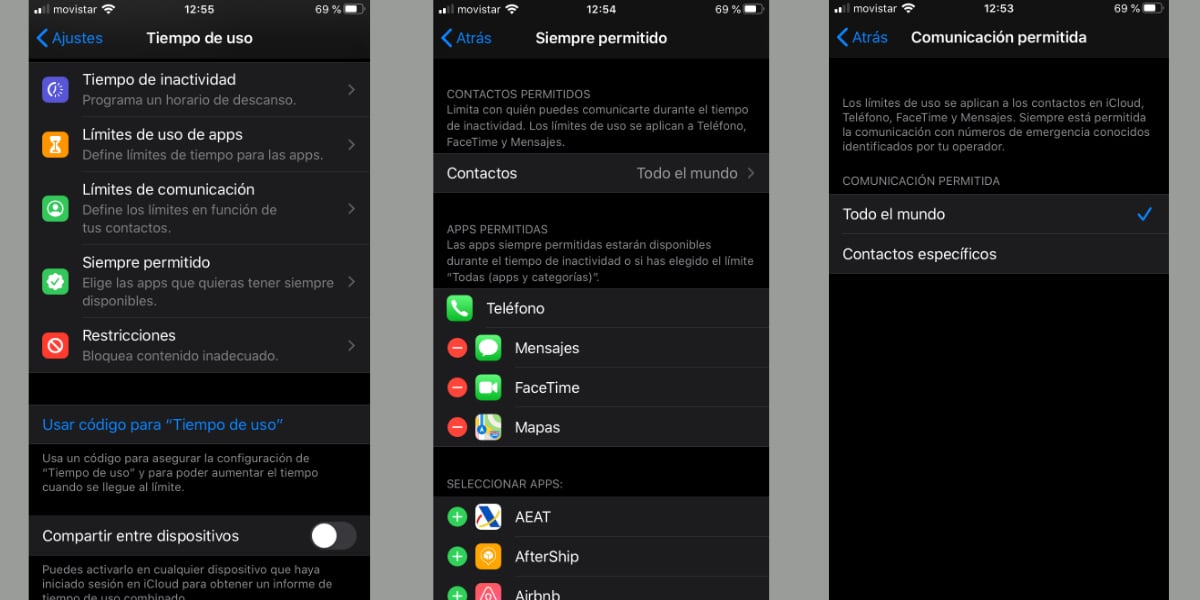
Тут у нас є різні варіанти, які ми збираємося пояснити, щоб ви вирішили кожне з його налаштувань:
- Дозволений вміст у магазинах:
- Музика, подкасти та прем'єри: Ми можемо вибирати лише між відповідним вмістом або також відвертим
- Відео кліпи: Увімкнути або вимкнути відображення відеокліпу
- Музичні профілі: установіть музичний профіль відповідно до віку
- Фільми: Ми можемо вибрати вікове обмеження для вибору фільмів у магазині
- телепрограми: Ми можемо вибрати вікове обмеження для вибору фільмів у магазині
- Книги: ми можемо вибирати між підходящими книгами, а також з відвертим змістом
- Програми: ми можемо вибрати вікове обмеження для вибору фільмів у магазині
- Кліпи програми: увімкнення або вимкнення кліпів додатка
- Веб-вміст:
- Необмежений доступ: ми надаємо повну свободу доступу в Інтернеті
- Обмежити доступ до Інтернету для дорослих: Ми можемо блокувати веб-сайти, визначені як вміст для дорослих, і навіть додати деякі, щоб завжди дозволяти або завжди блокувати
- Сірі:
- Вміст веб-пошуку: дозволити або заблокувати
- Неявна мова: дозволити або заблокувати
І, нарешті, ряд функцій у Game Center, які ми будемо ігнорувати, оскільки вони залежатимуть від кожного типу користувачів. У цьому випадку ми рекомендуємо максимально збільшити тип обмеження як у вмісті, дозволеному в магазинах, так і, звичайно, у веб-контенті, таким чином доступ буде обмежено. Для більшої безпеки ми рекомендуємо цей варіант обмежити доступ до Інтернету для дорослих, додайте найпопулярніші веб-сайти до блоку вручну.
І ось як легко обмежити доступ малечі вдома до вмісту, який класифікується як «для дорослих» або відвертий на певних веб-сторінках.